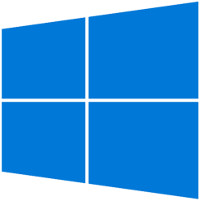 Molti utenti hanno riscontrato con grande stupore, dopo aver installato il sistema “Windows 10 Anniversary Update“, il totale malfunzionamento di tutte le webcam esterne di tipo USB. A quanto pare, il problema sta nella decisione, da parte Microsoft, di “limitare” i formati video supportati escludendo così diversi dispositivi che non vengono più riconosciuti dal sistema operativo. Nella guida che segue, vi spiegheremo come in maniera semplice, risolvere tale inconveniente.
Molti utenti hanno riscontrato con grande stupore, dopo aver installato il sistema “Windows 10 Anniversary Update“, il totale malfunzionamento di tutte le webcam esterne di tipo USB. A quanto pare, il problema sta nella decisione, da parte Microsoft, di “limitare” i formati video supportati escludendo così diversi dispositivi che non vengono più riconosciuti dal sistema operativo. Nella guida che segue, vi spiegheremo come in maniera semplice, risolvere tale inconveniente.
Risolvere i problemi con le webcam dopo aver aggiornato a Windows 10 Anniversary Update – Guida a cura di HW Legend
[GUIDA] – Se avete problemi con una webcam esterna collegata via USB e la usate per lavoro o comunque regolarmente ed avete aggiornato a Windows 10 Anniversary Update vi spieghiamo come risolvere l’inconveniente!

Diversi utenti hanno riscontrato il totale malfunzionamento di webcam esterne collegate via USB dopo l’installazione dell’Anniversary Update di Windows 10? Stando alle informazioni che circolano in rete, il problema sta nella decisione, da parte Microsoft, di “limitare” i formati video supportati escludendo così diversi dispositivi che non vengono più riconosciuti dal sistema operativo.

Per ora, non è ben chiaro se sia in previsione una qualche patch specifica a questo problema, che in realtà per la casa di Redmond nemmeno è un problema visto che si tratta di una scelta ben precisa. Allora che fare? Ecco pronto un workaround per risolvere il problema immediatamente.
1. Digitate nel box di ricerca regedit;
2. Navigate fino a HKEY_LOCAL_MACHINE\SOFTWARE\WOW6432Node\Microsoft\Windows Media Foundation\Platform;
3. Cliccate con il tasto destro del mouse, quindi Nuovo > Valore DWORD (32 bit), sia che utilizziate un sistema operativo a 32-Bit che uno a 64-Bit;
4. Assegnategli il nome EnableFrameServerMode;
5. Eseguite un doppio click su EnableFrameServerMode e in dati valore impostate 0;
6. Fine.
Se avete ulteriori domande, non esitate nel farle, sul nostro forum. Uno staff di persone competenti è sempre disponibile per aiutarvi e guidarvi al meglio.
Staff HW Legend – New Hardware Genaration.



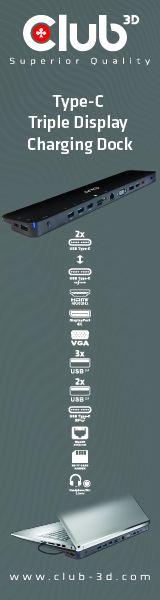





![Kingston FURY Renegade G5 NVMe M.2 SSD 2TB [SFYR2S/2T0] Cop – Kingston FURY Renegade G5 NVMe M.2 SSD 2TB [SFYR2S2T0]](https://www.hwlegend.tech/wp-content/uploads/2025/10/Cop-Kingston-FURY-Renegade-G5-NVMe-M.2-SSD-2TB-SFYR2S2T0-150x150.webp)
